Guida completa sulle opzioni di ripristino del sistema su Windows 10 / 8 / 7
Le opzioni di ripristino del sistema sono una parte importante del sistema Windows, che consente di riparare errori e ripristinare i file a un punto di ripristino precedente. Sebbene svolgano un ruolo fondamentale nei computer, poche persone sanno esattamente cosa siano e come funzionino.
Per garantire il normale funzionamento va bene, è necessario iniziare Ripristino del sistema Opzioni così come apprendere le informazioni correlate.
Pertanto, questo articolo spiega tutto ciò che devi sapere sulle opzioni di ripristino del sistema. Continua a leggere per saperne di più.
CONTENUTO DELLA PAGINA:
Parte 1. Quali sono le opzioni di ripristino del sistema?
Come accennato in precedenza, le Opzioni di Ripristino del Sistema sono un gruppo di strumenti di riparazione e diagnostica del sistema operativo Windows, che possono essere utilizzati per ripristinare il sistema Windows da errori, ripristinare impostazioni e file importanti a un punto di ripristino precedente o testare la memoria del computer, ecc. Inoltre, sono anche chiamate Ambiente Ripristino Windows o WinRE in breve. Come menu Opzioni di Ripristino del Sistema, offre sicuramente numerose opzioni di ripristino come Ripristino all'avvio, Ripristino configurazione di sistema, Strumento di diagnostica memoria di Windows e così via. Ognuna di esse ha funzioni diverse, elencate di seguito.
• Ripristino configurazione di sistema: ripristina il computer a un punto di ripristino precedente.
• Ripristino completo del PC o recupero dell'immagine di sistema: ripristina le immagini e il sistema per il sistema Windows 7.
• Prompt dei comandi: consente di accedere al Prompt dei comandi ed eseguire vari comandi specifici della riga di comando, come bootrec o diskpart.
• Strumento di diagnostica della memoria di Windows: analizza la memoria del computer per trovare errori.
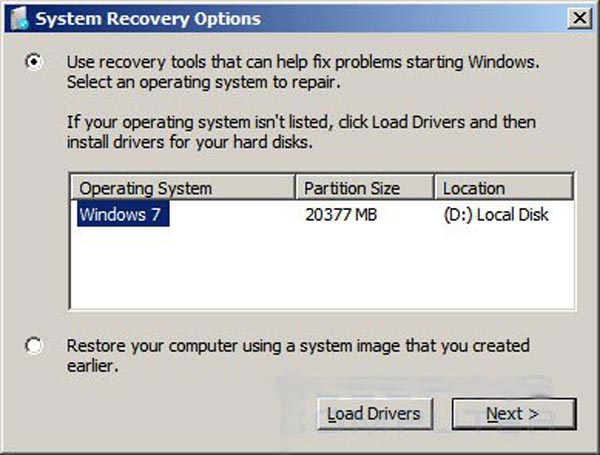
Parte 2. Come avviare il ripristino del sistema su Windows 10/11
Come abilitare Ripristino configurazione di sistema su Windows 10/11
Il prerequisito per il ripristino del sistema è abilitare la funzionalità di ripristino del sistema su Windows. Seguire i passaggi seguenti per attivarla:
Passo 1. Clicca su Start menu ed entrare Creare un punto di ripristino nella casella di ricerca.
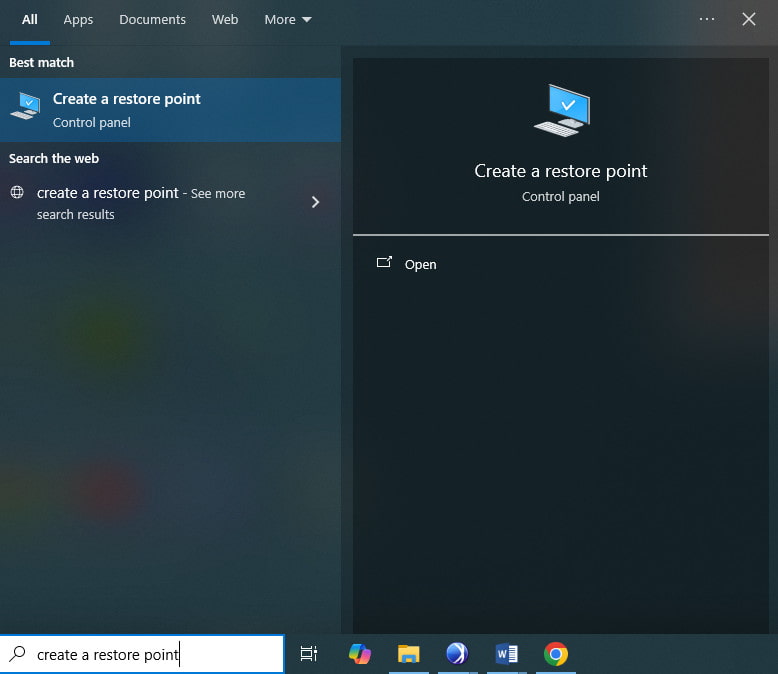
Passo 2. Seleziona il tuo sistema primario e fai clic su Configurazione pulsante.
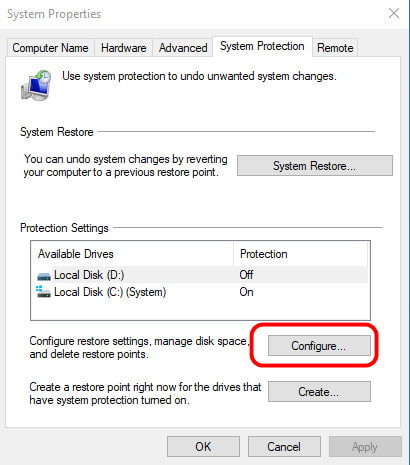
Passo 3. Scegliere il Attivare Protezione sistema opzione. E poi premere il tasto APPLICA pulsante. Fare clic OK finire.
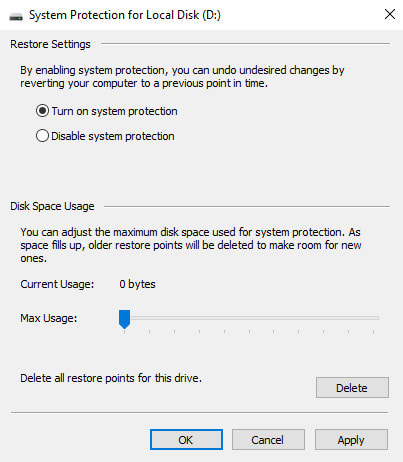
Come creare un punto di ripristino del sistema su Windows 10/11
In realtà, quando il ripristino del sistema è abilitato, verrà creato automaticamente un checkpoint ogni volta che vengono rilevate modifiche al sistema. Tuttavia, è comunque possibile impostare manualmente un punto di ripristino per ripristinare il sistema in modo più pratico.
Ecco i passaggi dettagliati:
Passo 1. Vai al Start interfaccia e ricerca di Creare un punto di ripristino, che è lo stesso metodo precedente.
Passo 2. Scegli il sistema desiderato e clicca su Creare pulsante.
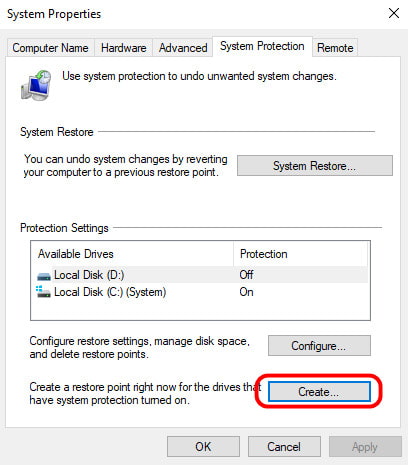
Passo 3. Crea un nome specifico per il punto di ripristino e quindi fai clic su Creare pulsante.
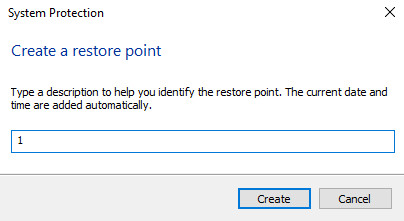
Passo 4. Chiudere la finestra corrente e fare clic OK.
Come ripristinare il sistema utilizzando il punto di ripristino del sistema
Ora puoi ripristinare il sistema liberamente dopo aver creato un punto di ripristino del sistema.
Per recuperare i dati da sistemi bloccati o altre situazioni, seguire i passaggi sottostanti:
Passo 1. Aprire la finestra Crea un punto di ripristino seguendo i passaggi sopra indicati.
Passo 2. Premere il tasto ripristino configurazione di sistema pulsante.
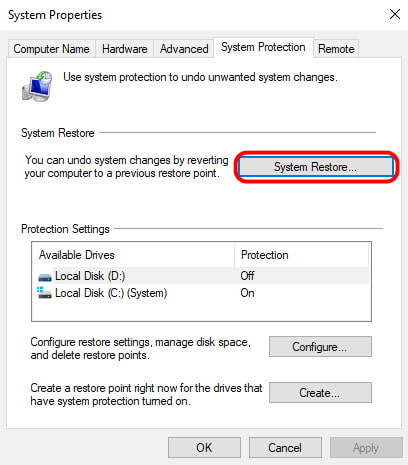
Passo 3. Segui le istruzioni sullo schermo per procedere. Scegli il punto di ripristino desiderato e fai clic su Avanti.
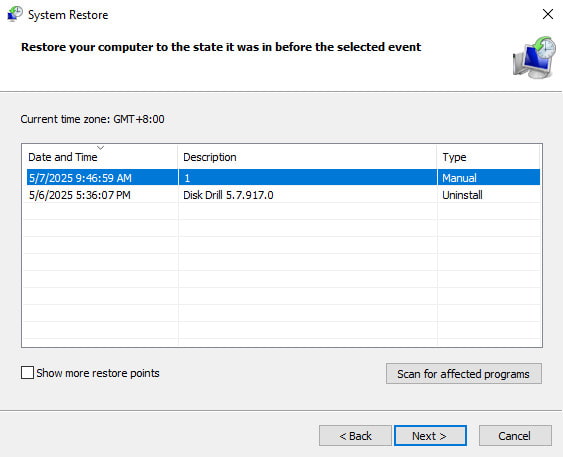
Passo 4. Clicchi Fine per avviare il ripristino del sistema.
Suggerimenti: Quanto tempo richiede il ripristino del sistema?
In genere, un Ripristino configurazione di sistema di Windows richiede dai 20 ai 60 minuti. Dipende principalmente dalle dimensioni del file al momento del ripristino. Anche la velocità dell'hardware influisce sulla velocità di ripristino.
Parte 3. Come avviare il ripristino del sistema su Windows 7
Questa parte fornisce una guida completa su come avviare il Ripristino di sistema sul computer. Esistono due metodi diversi a seconda della situazione. Il primo metodo consiste nell'aprire le Opzioni di Ripristino di sistema sul computer tramite l'opzione "Ripara il computer" nel menu "Opzioni di avvio avanzate". Se per vari motivi non è possibile accedere alle Opzioni di Ripristino di sistema sul computer, potrebbe essere necessario utilizzare un disco di installazione di Windows 7, un'unità flash USB o un disco di ripristino del sistema, se ne è stato creato uno in precedenza. Questi due metodi saranno spiegati in dettaglio.
Come avviare le opzioni di ripristino del sistema sul computer
Passo 1. Riavvia il tuo computer
Rimuovi tutti i CD, DVD o altri dischi dal computer e chiudi prima tutti i programmi in esecuzione. Dopodiché, riavvia il computer utilizzando il pulsante di accensione.
Passo 2. Inserisci le opzioni di avvio avanzate
Quando si riavvia il computer, è necessario eseguire una delle seguenti operazioni: se è installato un solo sistema, fare clic, premere e tenere premuto il tasto F8 finché non viene visualizzato il logo di Windows. Se si salta un momento specifico, è necessario riavviare il computer e attendere nuovamente.
Se il computer ha più di un sistema operativo, è necessario evidenziare il sistema operativo che si desidera riparare utilizzando i tasti freccia. Quindi premere e tenere premuto F8. Dopodiché, è possibile accedere alle Opzioni di avvio avanzate.
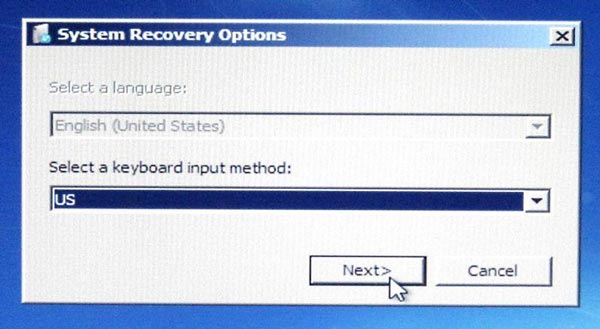
Passo 3. Avvia le opzioni di ripristino del sistema
Nella schermata Opzioni di avvio avanzate, evidenziare Ripristina il computer utilizzando i tasti freccia. Quindi premere entraDopodiché, ti è consentito scegliere un layout di tastiera e fare clic su Avanti pulsante. A questo punto ti troverai nel menu Opzioni di ripristino del sistema e potrai scegliere lo strumento che desideri utilizzare.
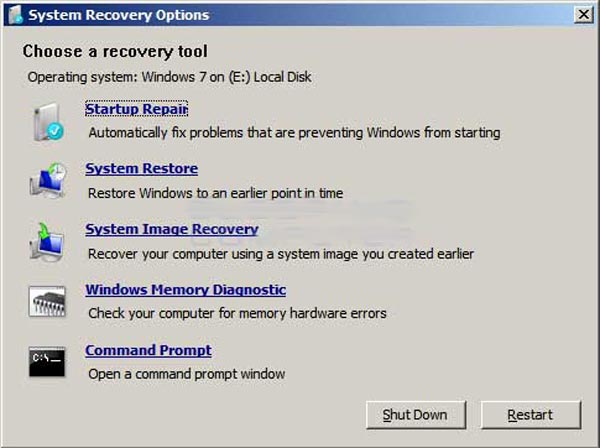
Come avviare le opzioni di ripristino del sistema utilizzando il disco di installazione di Windows o un disco di ripristino del sistema
Passo 1. Riavvia il tuo computer
Inserisci il disco di installazione di Windows 7, l'unità flash USB o un disco di ripristino del sistema nel computer, quindi riavvialo utilizzando il pulsante di accensione.Errore di avvio del disco?)
Passo 2. Scegli la tua preferenza
Quando viene visualizzato, premere un tasto qualsiasi. Troverai alcune istruzioni da seguire. Nella pagina Installa Windows o nella pagina Opzioni di ripristino del sistema, scegli la lingua preferita e altre preferenze, quindi fai clic su Avanti pulsante.
Passo 3. Avvia il ripristino del sistema
Se si utilizza il disco di installazione di Windows o l'unità flash USB, fare clic su Ripristina il computer opzione. Quindi scegli il sistema installato che desideri riparare e fai clic su il prossimo pulsante. Dopo essere entrati nel menu Opzioni ripristino sistema e aver scelto uno strumento, avviarlo.
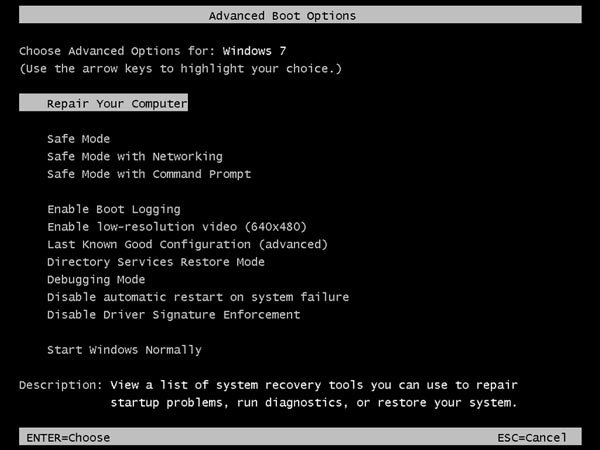
Parte 4. Come recuperare i dati persi durante il ripristino del sistema
Come accennato in precedenza, il ripristino del sistema ripristinerà il computer a uno stato precedente, il che significa che tutti i dati modificati successivamente andranno persi. È un peccato perdere dati importanti.
Esiste un modo per recuperare i dati dal computer ripristinato?
Si, esattamente.
Apeaksoft Data Recovery è lo strumento che consente di recuperare i dati persi.
Recupera i dati in un clic
- Recupera dati su Windows 11/10/8.1/8/7.
- Ripristina i dati persi dopo la cancellazione, il cestino vuoto, l'unità formattata, ecc.
- Recupera foto, video, musica, file di sistema, documenti, email, ecc.
- Supporta la scansione approfondita e la scansione rapida per ottenere il recupero dei dati in modo efficiente.
Download sicuro
Download sicuro

Passo 1. Scansiona l'unità del computer Windows
Scarica gratuitamente questo strumento di recupero dati di Windows sul tuo computer. Nell'interfaccia principale, devi selezionare il tuo Hard DriveÈ necessario decidere quale disco rigido analizzare e ripristinare.
Quindi fare clic su Scannerizzare per avviare la scansione dell'unità del computer per il recupero dei dati.

Passo 2. Recuperare i dati dal computer
Una volta completata la scansione, il risultato verrà visualizzato nell'elenco dei tipi o nell'elenco dei percorsi.
Fare clic sulla cartella dei dati dalla barra laterale sinistra e visualizzare i file dettagliati nella finestra di destra.
Conferma i dati che vuoi recuperare e clicca Recupera tutto per salvare in modo sicuro sul tuo computer i dati persi o cancellati.
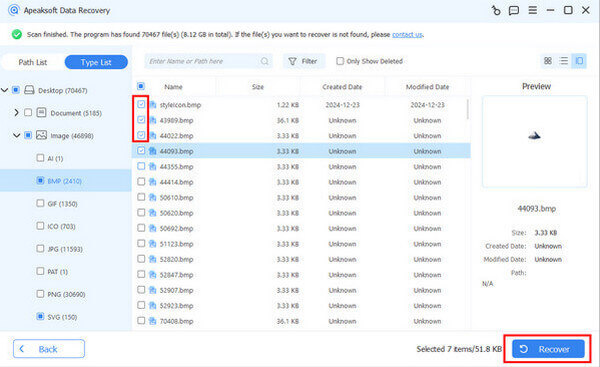
Conclusione
Ripristino di sistema Windows offre un valido aiuto nella riparazione e nel ripristino dei sistemi operativi Windows. Si tratta di un menu di strumenti utile e potente, che molti utenti potrebbero ignorare. Con questo articolo, capirete meglio di cosa si tratta e come utilizzarlo. recuperare il sistemaSe i tuoi dati vengono persi a causa di un'operazione di ripristino del sistema, puoi utilizzare Apeaksoft Data Recovery per recuperarli facilmente.
Articoli Correlati
Qualunque sia la ragione, ecco come ripristinare il telefono Android tramite il menu delle impostazioni integrato o in modalità di ripristino in modo rapido ed efficace.
Questa pagina raccoglie la panoramica del miglior software di recupero video, Disk Drill Pro, e come usarlo per recuperare i video cancellati su iOS / Android / Windows / Mac.
Sei confuso riguardo alla modalità di recupero Android? Questo articolo introduce la modalità di recupero in dettaglio, inclusi i modi di fare il boot e di uscire.
Sei ancora confuso quando il tuo computer smette di funzionare o vuoi tornare alla versione precedente che ti piace di più? Ora hai bisogno di Ripristino configurazione di sistema!

